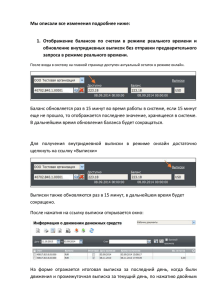РАСШИРЕННАЯ АВТОРИЗАЦИЯ METATRADER 5 Android
advertisement

РАСШИРЕННАЯ АВТОРИЗАЦИЯ METATRADER 5 Android Торговая платформа MetaTrader 5 предусматривает возможность расширенной авторизации при помощи SSL-сертификатов, что значительно повышает безопасность работы с системой. Расширенная авторизация включается на торговом сервере. При ее включении стандартная авторизация не отключается. Пользователю в любом случае будет необходимо указывать реквизиты аккаунта. Алгоритм авторизации является общепринятым и высоконадежным, он полностью аналогичен SSL-авторизации. Соединение между клиентом и сервером осуществляется по собственному протоколу с шифрацией всех передаваемых данных. Публичный ключ может свободно распространяться и использоваться для проверки подлинности сообщения, которое подписывается с помощью секретного ключа. Гарантируется, что, зная публичный ключ, невозможно за приемлемое время вычислить секретный. Вычисление секретного ключа на основе публичного даже на мощных современных компьютерах может занять десятки и сотни лет. Порядок генерации и получения сертификата При попытке авторизации с помощью аккаунта с включенной расширенной авторизацией сначала необходимо пройти процедуру стандартной авторизации. После этого торговый сервер отсылает запрос торговому терминалу на генерацию двух ключей: приватного и публичного. Публичный ключ отсылается на торговый сервер. Сервер на основе данных аккаунта генерирует сертификат и подписывает его своим приватным ключом (подпись сертификата приватным ключом сервера гарантирует, что данный сертификат не может быть подделан). Сертификат для расширенной авторизации может быть получен различными путями - при открытии счета через мобильный терминал или при открытии счета через десктоп-версию клиентского терминала. Также сертификат может быть сгенерирован брокерской компанией и передан трейдеру. Установка сертификата при открытии счета в мобильном терминале При открытии демо-счета через мобильный терминал на сервере, где включен режим расширенной авторизации, сертификат будет сгенерирован и установлен на мобильное устройство автоматически. При установке файл сертификата сохраняется на устройстве. Для его защиты необходимо указать пароль: В данном необходимо указать: пароль для установки сертификата; подтверждение пароля для исключения ошибок в наборе; Пароль, устанавливаемый на сертификат, должен содержать как минимум два типа символов (строчные буквы, прописные буквы, цифры или специальные символы), а также иметь длину не менее пяти символов. После указания необходимых данных следует нажать кнопку "Далее". Сертификат будет сгенерирован и сохранен в защищенном хранилище во внутренней памяти устройства в области, куда имеет доступ только само приложение MetaTrader 5 для Android. После подключения при помощи нового счета, установленный сертификат можно посмотреть в разделе "Счета". Для дальнейшей работы со счетом не требуется никаких дополнительных действий с сертификатом. Установка сертификата при открытии счета в десктоп-терминале При открытии демо-счета в десктопной версии клиентского терминала также генерируется сертификат для расширенной авторизации. При этом перед получением сертификата трейдеру необходимо задать пароли для защиты сертификата. В данном окне присутствуют следующие поля и настройки: Пароль — пароль для установки сертификата; Подтверждение пароля — подтверждение пароля для исключения ошибок в наборе; Добавить сертификат в хранилище Windows — если отметить данную опцию, то сертификат автоматически будет установлен в хранилище операционной системы. Пароль, устанавливаемый на сертификат, должен содержать как минимум два типа символов (строчные буквы, прописные буквы, цифры или специальные символы), а также иметь длину не менее пяти символов. После указания необходимых данных следует нажать кнопку "Продолжить". Далее сертификат запаковывается и защищается указанным паролем. Полученный в результате *.pfx файл сертификата сохраняется в директории /папка_терминала/config/certificates клиентского терминала для возможности его последующего переноса. Имена файлам сертификатов присваиваются по следующему правилу: Login_ID_Name.pfx, где: Login — номер аккаунта (счета); ID — краткое имя компании, в которой открыт счет; Name — имя клиента, указанное при создании счета. Даже заполучив *.pfx файл сертификата, невозможно им воспользоваться, не зная пароля. Генерация сертификатов происходит только при первом подключении аккаунта или же в случае, если сертификат был специально сброшен на сервере. При подключении с инвесторским паролем, наличие сертификата не проверяется. Для использования сертификата в MetaTrader 5 для Android необходимо скопировать его на устройство любым удобным способом: подключив устройство к компьютеру и скопировав файл; переслав сертификат на e-mail и открыв его из письма на устройстве; переслав сертификат на устройство через bluetooth. Запустите приложение MetaTrader 5 на Android и перейдите в раздел "Счета". Нажмите кнопку и вы увидите список уже установленных сертификатов. Далее необходимо нажать , чтобы осуществить поиск файлов сертификатов на устройстве. Чтобы установить сертификат, нажмите на него. После этого потребуется ввести пароль сертификата, указанный при его получении в десктопной версии клиентского терминала. После ввода пароля нажмите "ОК". Будет показано окно информации о сертификате. Проверьте данные и подтвердите установку: После этого вы можете подключаться к ранее открытому счету в режиме расширенной авторизации. Каждый раз при подключении будет проверяться наличие соответствующего сертификата. Управление установленными сертификатами осуществляется в разделе "Счета". Если вы по ошибке установили неверный сертификат, его можно удалить. Вызовите контекстное меню сертификата долгим нажатием на нем: Далее выполните команду "Удалить сертификат". Экспорт сертификата Ранее установленный сертификат может быть экспортирован в файл. Это позволит использовать его, например, на других устройствах или в десктопверсии клиентского терминала. Перейдите в раздел "Счета". Вызовите контекстное меню сертификата долгим нажатием на нем: Далее выполните команду "Экспортировать сертификат". Далее необходимо ввести пароль, которым был защищен сертификат при установке. Введите пароль и нажмите "ОК". После этого сертификат будет экспортирован на внешнее хранилище устройства. В появившемся окне будет отображено имя созданного файла: Теперь вы можете скопировать сертификат с устройства, подключив его к компьютеру, передав его через Bluetooth, переслав по e-mail и т.д.